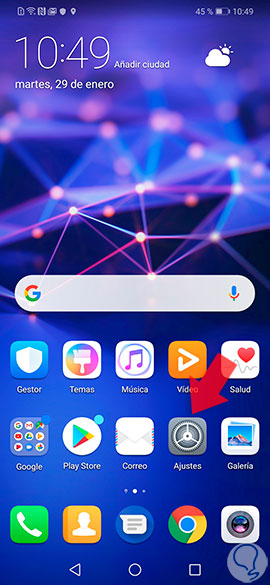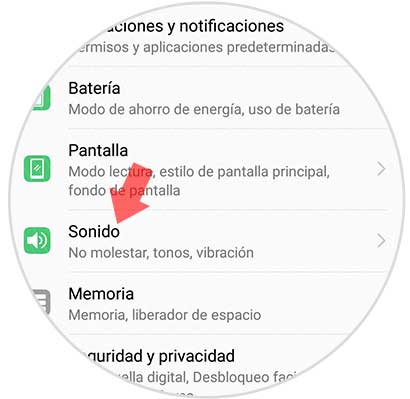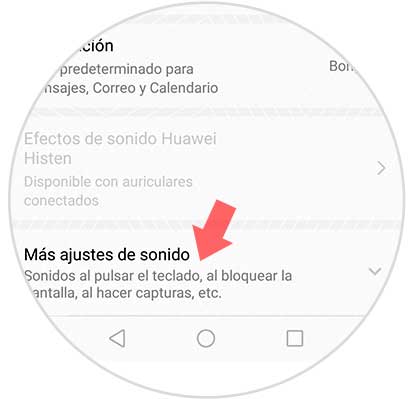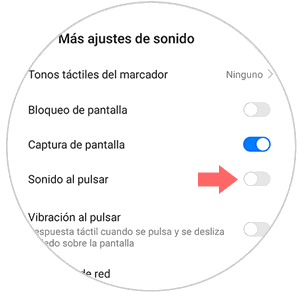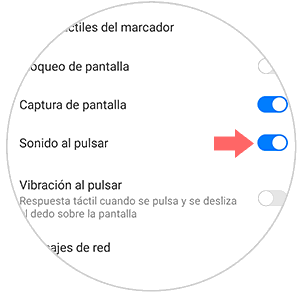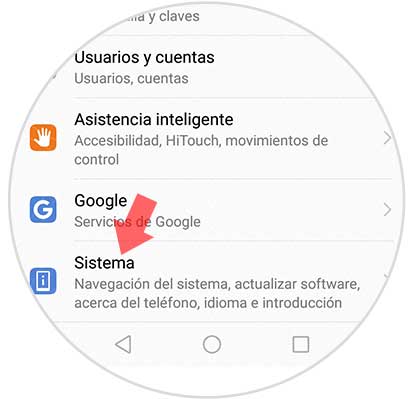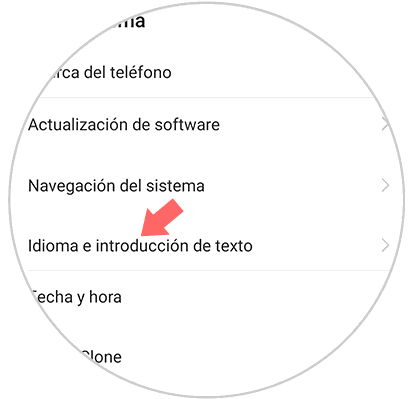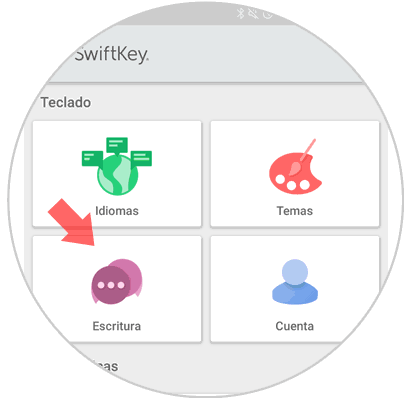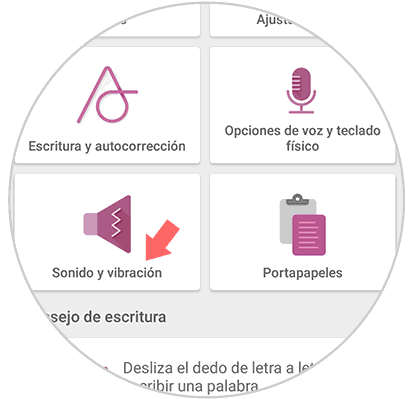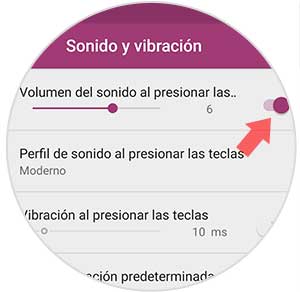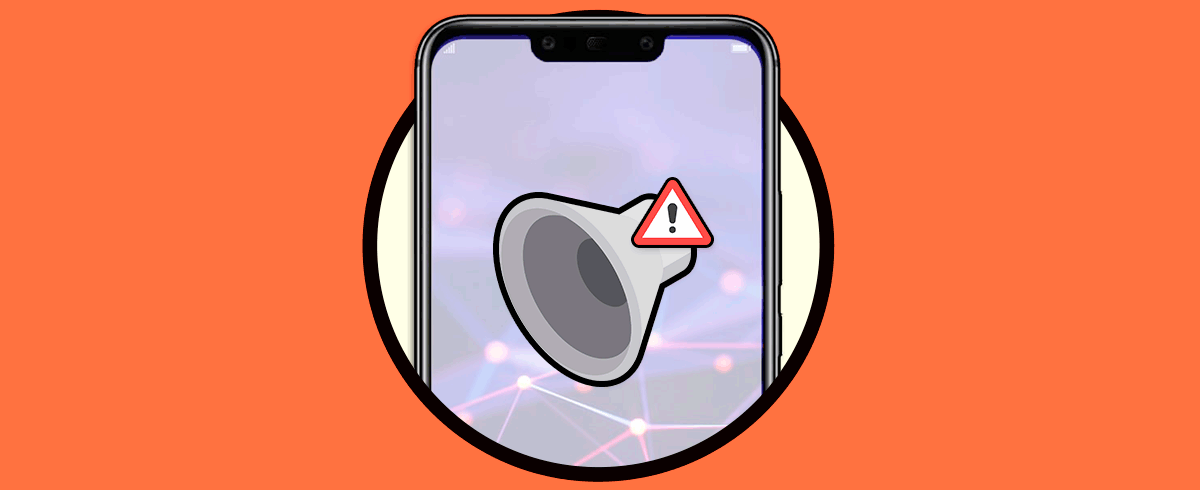Podríamos catalogar los teléfonos de la gama Huawei Mate 20 Lite como unos de los mejores en los que se refiera a calidad-precio en el mercado actual, debido a la combinación de su aspecto moderno ,software altamente eficiente y otros detalles a los que como usuarios damos gran importancia como lo llegan a ser su rapidez, aceptación de gran variedad de formatos de descargas o su sonido.
No obstante el sonido es uno de los aspectos que más requiere de una personalización por nuestra parte para sentirnos cómodos en el uso del dispositivo. Dependiendo en qué ocasiones, el sonido en el terminal puede llegar a ser molesto cuando se traduce a la pulsación de la pantalla, bien sea para dirigirse a una opción, o cuando se está escribiendo de forma básica en el móvil.
Es por esta razón que en este tutorial de Solvetic aprenderemos cómo quitarlo o volverlo a activar en el dispositivo que hemos mencionado anteriormente: Huawei Mate 20 Lite de Android.
Para esto tendrás que seguir los pasos que vas a ver y leer a continuación:
1Cómo activar o quitar sonido al pulsar pantalla en Huawei Mate 20 Lite
En este procedimiento se explicara básicamente, como quitar el sonido al teclear en la pantalla del móvil:
Lo primero que debes hacer, es ir a tu pantalla principal, y buscar la opción de “Ajustes” que se encuentra representada por un símbolo de engranaje.
Cuando estés en “Ajustes”, debes buscar inmediatamente la opción de “Sonido”, la cual está entre la opción de “Pantalla” y “Memoria”.
Seguidamente, tienes que ir hacia lo más bajo de dicha pestaña, y cuando lo hagas podrás observar la opción de “Mas ajustes del sonido”, debes pulsar sobre esta misma.
Para finalizar, nos encontraremos en la pestaña “Mas ajustes de sonido” y ahí, debemos buscar la opción que se conoce con el nombre “Sonido al pulsar” la cual se encuentra entre “Captura de pantalla” y “Vibración al pulsar”. Si le damos click al interruptor que esta de lado derecho de la pantalla, ésta se activará (deslizándola a la derecha) o desactivará (deslizándola a la izquierda) según quieras activar o desactivar la opción.
2Cómo activar o desactivar el sonido del teclado del Huawei Mate 20 Lite
En este método, te explicaremos cómo puedes quitarle el sonido cuando se utiliza el teclado Swiftkey del Huawei Mate 20 Lite.
Al igual que en el método anterior, debemos empezar con dirigirnos a la opción de “Ajustes” la cual está en la pantalla principal del móvil.
A continuación, tenemos que dirigirnos a la parte baja de dicha pestaña, y buscar la opción de nombre “Sistema” para poder entrar a las configuraciones del mismo.
Una vez que nos encontremos en esta pestaña. Le debemos dar click a la opción “Idioma e introducción de texto”, la cual se encuentra entre “Navegación del sistema” y “Fecha y hora”.
Una vez que nos encontremos en esta pestaña, veremos como primera configuración disponible, una que tiene por nombre “Teclado SwiftKey”, debemos seleccionarla.
Al seleccionarla, se nos abrirá una pestaña nueva, la cual nos mostrara las configuraciones de este aspecto interno del móvil, debemos inmediatamente darle clic en la opción “Escritura” que se encuentra en la parte inferior izquierda.
Seguidamente apareceremos en un nuevo apartado, en donde debemos pulsar “Sonido y vibración”.
Para finalizar, dentro de estas configuraciones podremos observar que la primera opción lleva por nombre “Volumen del sonido al presionar las teclas” y justo al lado, se encuentra una barra, la demos activar (deslizándola hacia la derecha) o desactivarla (deslizándola hacia la izquierda) según lo deseemos.
Cómo pudimos observar el proceso es bastante sencillo, no se necesitan grandes pasos ni mucho menos realizar demasiadas configuraciones en el móvil. Así que ya lo sabes sigue todas sencillas pautas y veras lo sencillo que es activar o desactivar el sonido de tu teclado en el Huawei Mate 20 Lite.